Page 1
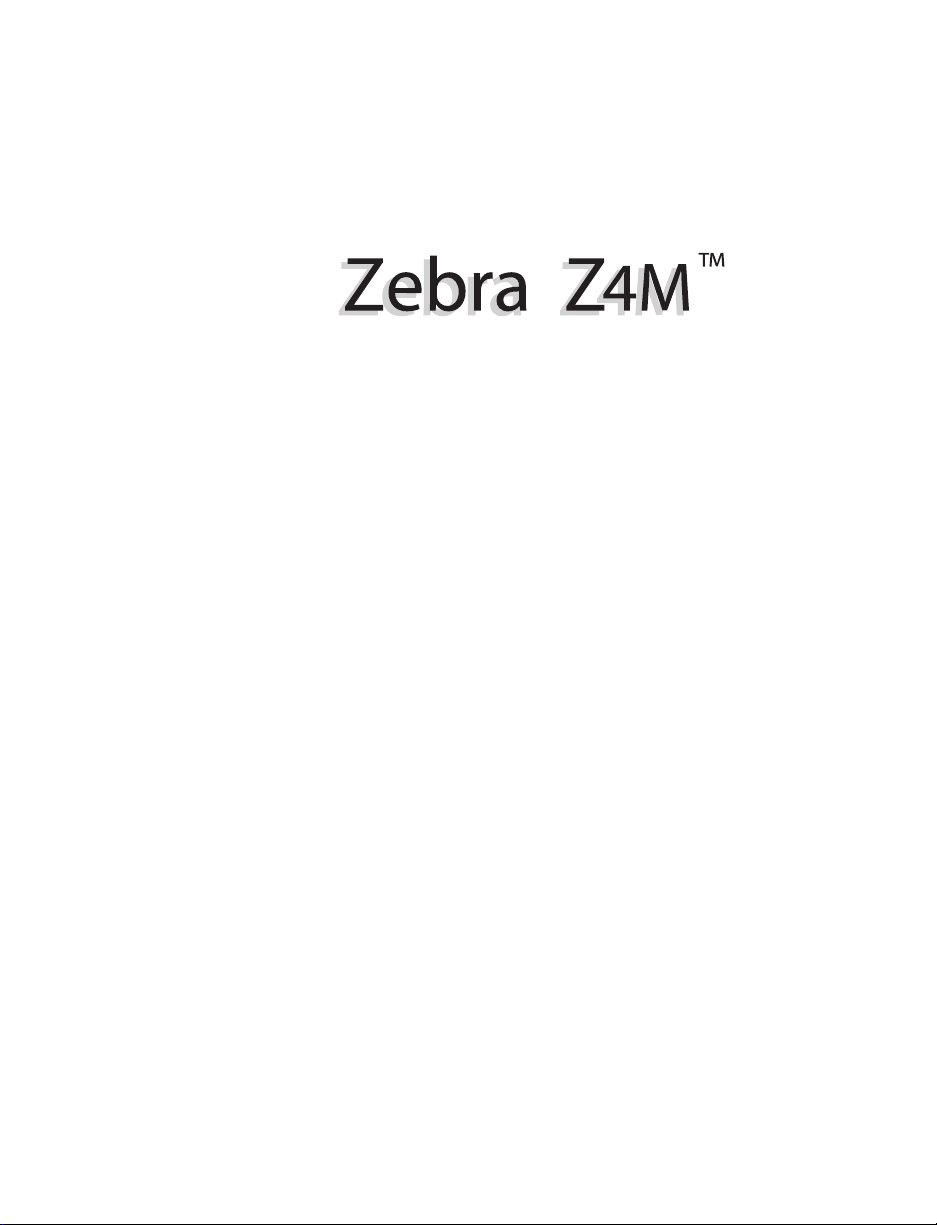
打印机
打印机
快速参考指南
1
欢迎
.......................................... 2
准备打印
...................................... 3
配置
.......................................... 6
维护
.......................................... 8
Page 2
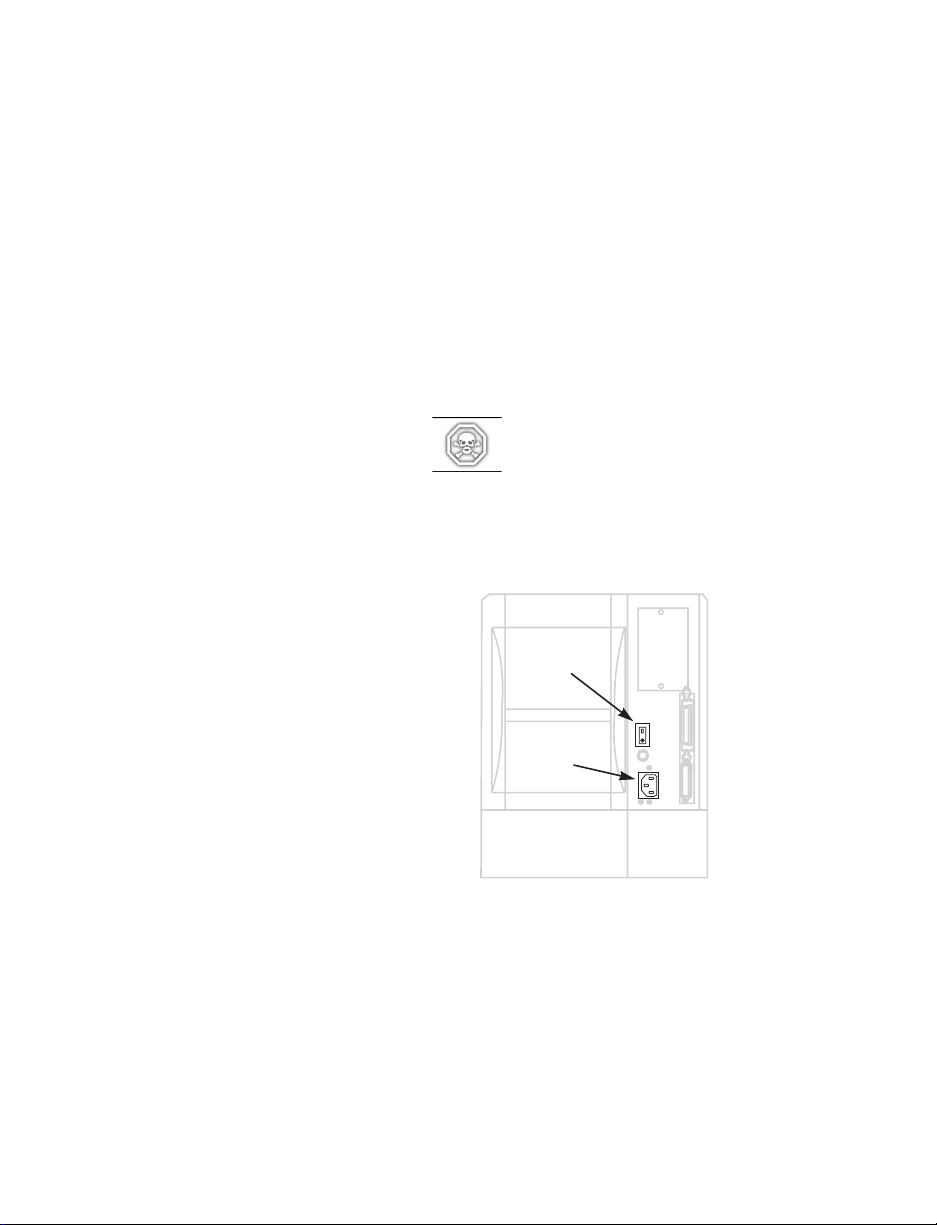
..................................................
2
欢迎
你好!
这份快速参考指南提供了打印机安装及操作的
基本信息。若想了解详细信息,请参考用户指
南(编号 77965L)。
我们为打印机提供标签制备软件。请联络您
的经销商或 Zebra 技术有限公司以获取详细
信息。
维护手册(编号 77259L)包含了打印机维护
所需的信息。
打印机电源
打印机电源将自动探测所使用的线电压,适用
工作范围从 90 VAC 至 265 VAC。
参考图 1。
交流电源线的其中一端是三脚内孔接头,可以
插入打印机后方的接头插口内。(如果打印机
没有附带电源线,请参考用户指南)。
警告!为保证人身与设备的安全,
请务必使用三脚插头并连接经接地
的交流电源。
在把交流电源线连接至附近的电源插座以前,
应确认交流电源开关为关闭。
交流
电源
开关
接头
图 1
Page 3
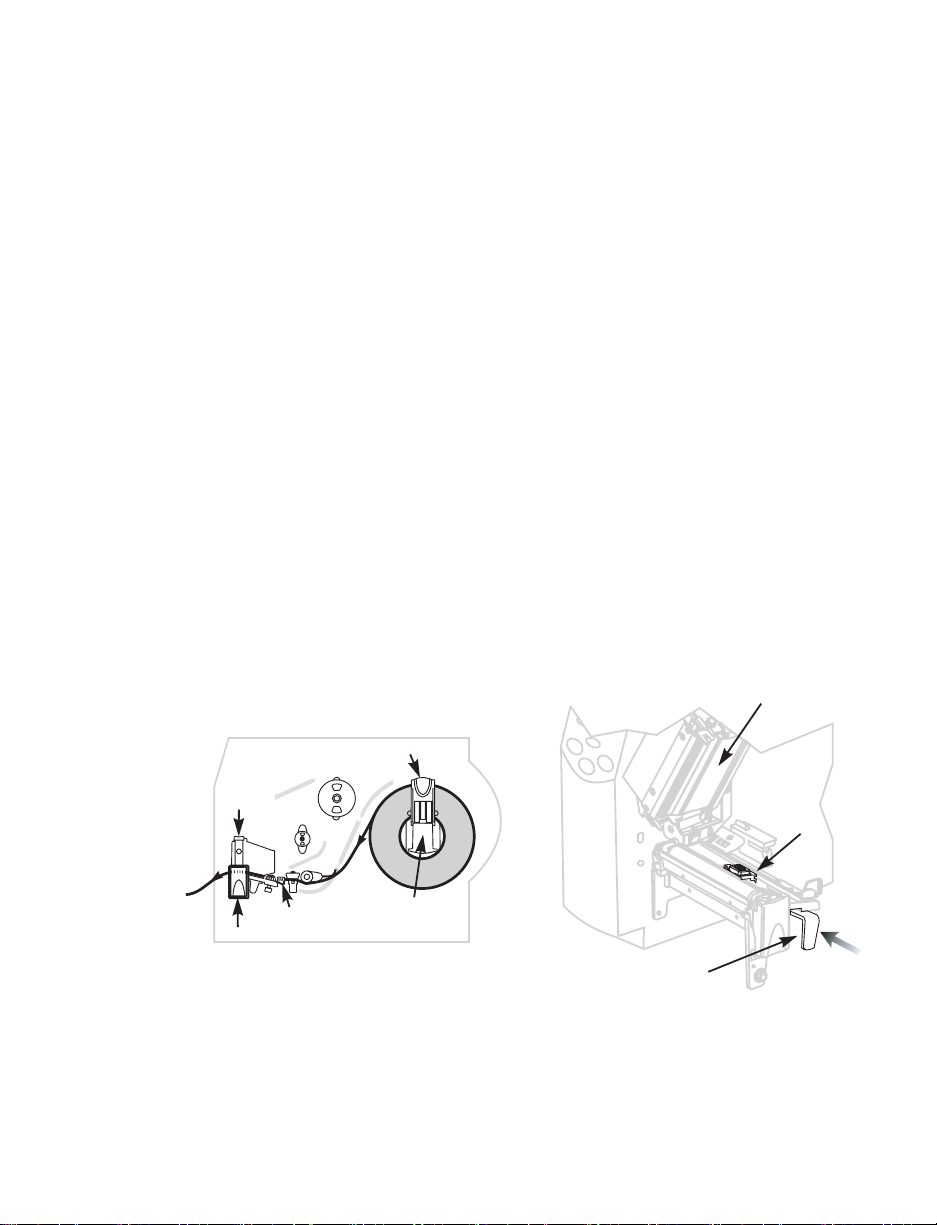
装载介质
该程序用于撕纸模式下打印介质装载。有关装
载折页式介质或带有打印选项功能的介质卷的
信息,请参考用户指南。
参考图 2。
1. 按下打印头开启杆。打印头组件弹起。
继续转动打印头直到它“锁定”到位。
2. 扳下介质供应导板。
3. 把介质导板滑出,并使之尽可能远离打印
机框架。
4. 把介质卷放在介质供应架上。
5. 扳上介质供应导板。滑入介质供应导板,
使之刚好接触却又不卡住介质卷的边缘。
6. 如图所示装载介质。
7. 滑入介质导板,使之刚好接触却又不卡住
介质卷的边缘。
8. 关闭打印头组件。
反射传感器位置
参考图 3。
1. 开启打印头组件并打开交流电源。
2. 找到反射传感器的定位杆。
3. 对于非连续介质:在介质的宽度范围内移
动定位杆,把反射传感器与标签起始标志
(切痕、孔洞、黑色记号或空隙)对齐。红
色发光二极管所发出的光线能够透过介质,
并可协助传感器定位。
4. 对于连续介质:把反射传感器定位于打印
介质之下的任一处,使之感应到介质在用
尽时的状态。
5. 确定介质和色带都调整至适当的位置。
6. 关闭打印头组件。
3
..................................................
准备打印
图 3
打印头
组件
打印头开启杆
介质导板
介质供应
导板
介质供应架
图 2
打印头组件
反射
传感器
反射传感器
定位杆
Page 4

装载色带
注意:为了保护打印头免于磨损,
请使用比介质宽的色带。
注意:对于热敏式打印,不要在打
印机内装载色带。
参考图 4。
1. 按下打印头开启杆。打印头组件弹起。
继续转动打印头直到它“锁定”到位。
2. 对齐色带供应轴的各个分段。
3. 把色带卷装在色带供应轴上。
4. 把色带穿出打印头组件约 457 mm。
5. 关闭打印头组件,使色带对齐色带导板左
侧的对准线标记。
6. 以顺时针方向把色带在色带拾取轴上缠绕
数圈。
拆除色带
握住色带拾取轴,同时以逆时针方向转动色带
拾取轴侧端的松脱旋钮。然后,使色带滑出拾
取轴。
前面板按钮
参考图 5。
FEED(走纸)按钮
• 按一下送入一张空白标签。
PAUSE(暂停)按钮
• 按一下暂停打印程序。
• 再按一下继续打印程序。
CANCEL(取消)按钮
在暂停模式中,此按钮用于取消打印工作。
• 排列的打印工作:每按一次删除一项打印
工作。
• 按住此按钮超过 3 秒中将删除所有接收到
的标签格式,并返回待机状态。
• 如果没有储存标签格式,CANCEL 按钮将
不起作用。
SETUP/EXIT(设定/离开)按钮
• 按下此按钮进入配置模式。
• 完成配置程序后,按下此按钮储存变更信
息,并退出配置模式。
SELECT(选择)按钮
SELECT 按钮可改变 INCREMENT(+)按钮
和 DECREMENT(–)按钮的功能。
• 按一下 SELECT 按钮,可以利用
INCREMENT(+)按钮和 DECREMENT
(–)按钮改变所选中的数值。
• 再次按下 SELECT 按钮,可以利用
INCREMENT(+)按钮和 DECREMENT
(–)按钮翻看菜单中的项目。
INCREMENT(增加,+)按钮
按下 INCREMENT 按钮:
• 卷动至下一个选项。
• 增加数值。
• 回答“是”。
• 打印一个标签(适用时)。
DECREMENT(减少,–)按钮
按下 INCREMENT 按钮:
• 卷动至上一个选项。
• 减少数值。
• 选择想要改变的数字。
• 回答“不是”。
4
图 4
色带供应轴
色带拾取轴
打印头开启杆
色带导板
Page 5

前方面板
参考图 5。
电源指示灯
打印机电源接通时,电源指示灯会亮。
暂停指示灯
当此指示灯亮时,打印机即暂停所有的打印作
业。如果在打印当中要求暂停的话,则在当前
标签打印完毕之后指示灯将会亮。
在剥离操作模式下,当标签打印完毕可以取走
时,暂停指示灯会闪烁。当打印机在剥离模式
下操作,但没有安装剥离选项附件时,打印机
就不会进行打印。
错误指示灯
在正常情况下,错误指示灯不亮。当导致打印
中断的错误发生时,指示灯有如下反应:
• 缓慢闪烁—“色带卷入(RIBBON IN)”警
告、“温度过低(UNDER TEMP)”警告、
或“温度过高(OVER TEMP)”错误。
• 快速闪烁—“打印头开启(PRINTHEAD
OPEN)”错误。
• 持续亮灯—“介质用尽(MEDIA OUT)”、
“色带用尽(RIBBON OUT)”或“切纸器
(CUTTER)”错误。
错误类型会显示在液晶显示器(LCD)上。
数据指示灯
数据指示灯通常不亮。在接收数据时,指示灯
有如下反应:
• 缓慢闪烁-打印机无法从主机接收更多的
数据。
• 快速闪烁-打印机正在接收数据。
• 持续亮灯-没有接收数据。数据处理中或
正在打印。
当按下 CANCEL 按钮并成功取消一份格式时,
数据指示灯会闪烁一次。
5
图 5
Page 6

6
..................................................
配置
打印机配置
下表中所列的配置步骤包含打印机设置和工作
所需的信息,
但该表中的信息并不完整
。请参
考用户指南中的更多信息。
若想进入配置模式,可在显示“PRINTER
READY”信息时按下 SETUP/EXIT 按钮。
注意:您需要多次按下
INCREMENT
(增加,+)
按钮来选择某些显示信息。
记住:
• 按下一次 SELECT(选择)按钮,然后使
用 INCREMENT(增加,+)和
DECREMENT(减少,–)按钮来改变所选
择的数值。
• 按下INCREMENT(增加,+)按钮来卷动
至下一个选项、增加数值、回答“是”或
打印一个标签(适用时)。
• 按下 DECREMENT(减少,–)按钮来卷
动至上一个选项、减少数值、选择想要改
变的数字或回答“否”。
• 再次按下 SELECT(选择)按钮,使用
INCREMENT(增加,+)和
DECREMENT(减少,–)按钮来翻看菜单
中的项目。
参数 选项/说明
PRINTER READY 可以开始配置打印机。
(打印机待命)
DARKNESS 0 至 30(默认设置为 10)。
(黑度)
PRINT MODE 撕纸、剥离、切纸器、回卷(默认设置为“撕纸”)。
(打印模式)
MEDIA TYPE 非连续、连续(默认设置为“非连续”)。
(介质类型)
SENSOR TYPE 网纹、标记(默认设置为“网纹”)。
(传感器类型)
PRINT METHOD 热转印式、热敏式(默认设置为“热转印式”)。
(打印方式)
SAVE CHANGES 永久、暂时、取消、加载默认值、加载上次储存值(默认设置为永久)。
(保存变更)
PRINTER READY 已经离开配置模式并可以开始打印测试标签。
(打印机待命)
Page 7

打印测试标签
打印测试标签的步骤:
1. 关闭打印机。
2. 开启打印机,同时按住 CANCEL(取消)
按钮。
3. 当前面板第一个指示灯熄灭后,松开按钮。
这时打印机会打印一份显示打印机当前所储存
参数的配置标签(与图 6 所示类似)。
7
图 6
Page 8

8
..................................................
维护
清洁
注意:只能使用我们指明的清洁剂。
Zebra
技术对由于在打印机上使用
任何其它清洁材料所导致的损坏不
承担任何责任。
底下表格提供了我们建议的清洁流程(部件位
置请参考图 7)。我们建议使用含有 90% 异丙
醇的溶剂。
清洁外部
用无棉屑的布料清洁打印机外部。不要使用粗
糙、磨蚀性的清洁剂或溶剂。如果有必要,可
使用少量中性去污剂或桌面清洁剂。
清洁内部
用柔软的毛刷或真空吸尘器来清除聚积在打印
机内部的尘土和绒毛。每用完四卷打印介质之
后都要检查该区域。
图 7
打印头
反射传感器
发射
传感器
色带
传感器
标签
拾取
传感器
压纸滚轴
区域 方式 间隔时间
打印头 溶剂*
压纸滚轴 溶剂*
介质传感器 空气吹扫
介质通道 溶剂*
色带传感器 空气吹扫
色带通道 溶剂*
切纸器组件
撕纸/剥离杆 溶剂*
剥离刀片 溶剂*
标签传感器 空气吹扫
以热敏式打印时,每印完一卷介质(或 150 m 折页介质)
之后。
以热转印式打印时,每印完一卷色带。
如果切割连续式介质,
压力感应介质
如果切割签条材料或
标签背衬材料
柠檬基粘料
去除剂
溶剂与空气
吹扫
每印完一卷介质(根据具体应用和介质情况,可以更
频繁)。
每印完两到三卷介质。
每个月一次。
每印完一卷介质(根据具体应用和介质情况,可以更
频繁)。
每六个月一次。
* Zebra 建议使用含有 90% 异丙醇的溶剂。
Page 9
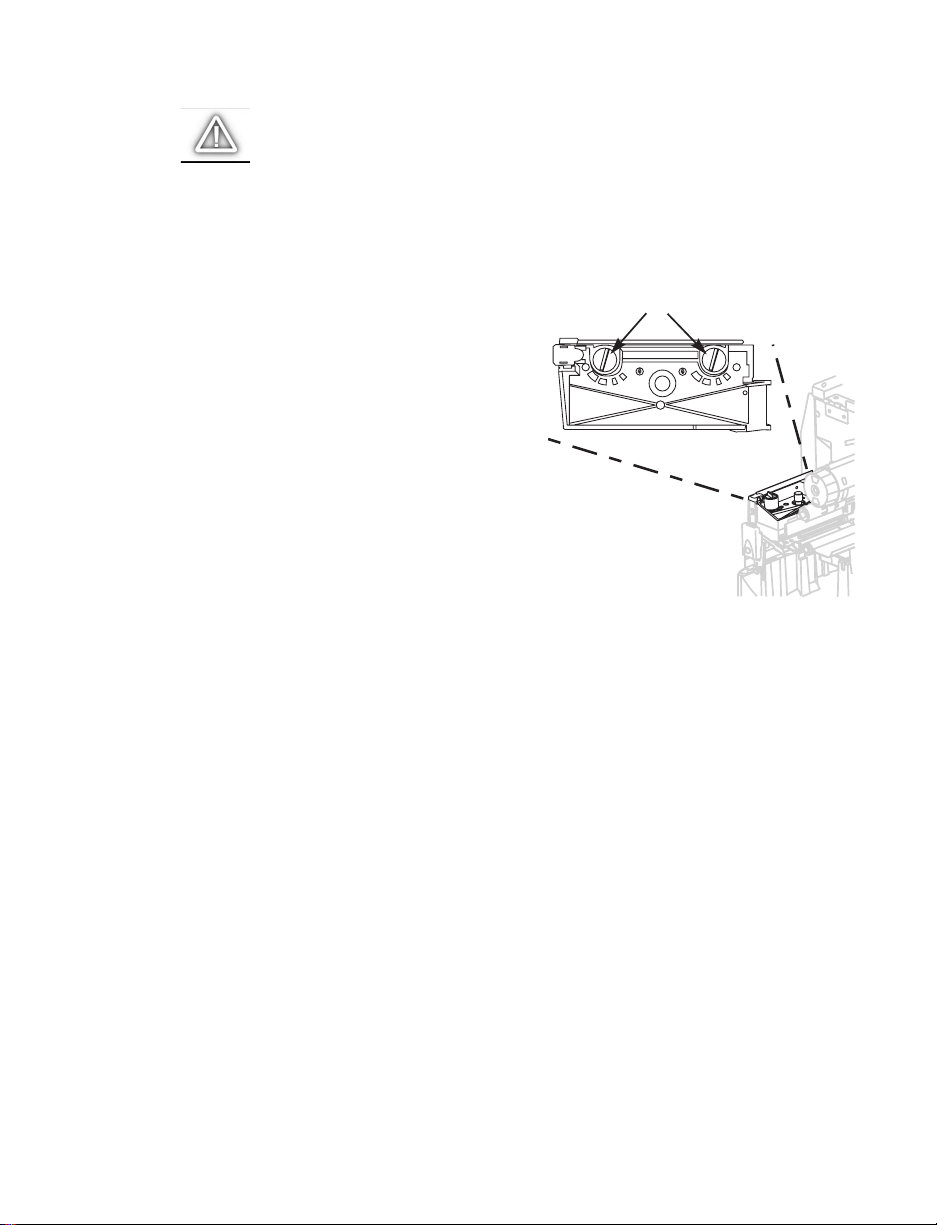
润滑
注意!不得在此打印机上使用任何
润滑剂!某些润滑剂会破坏表面涂
层与打印机内部的机械零件。
保险丝更换
用户自行更换的交流电源保险丝位于打印机后
方的交流电源开关的下方。备用保险丝的电气
规格为 5 Amp/250 VAC,属于 3AG 快融式保
险丝。
更换保险丝之前,应关闭交流电源开关并拔掉
交流电源插头。
更换保险丝时,将一字型螺丝刀的尖端插入保
险丝盒端盖上的槽孔中。轻压端盖并逆时针旋
转螺丝刀。端盖会从保险丝盒上脱离,这样就
可以拆卸保险丝了。
若安装新的保险丝,按此步骤逆向操作即可。
打印头压力调整
调整打印头压力可以确保打印的品质。所需的
压力将依据打印介质的种类与厚度,以及介质
的宽度而定。
参照图 8。顺时针旋转压力调整旋钮,即可增
加压力;逆时针旋转即可减小压力。
如果介质太窄而无法匹配两个压片,应减小未
使用压片上的压力。
9
图 8
压力调整旋钮
Page 10
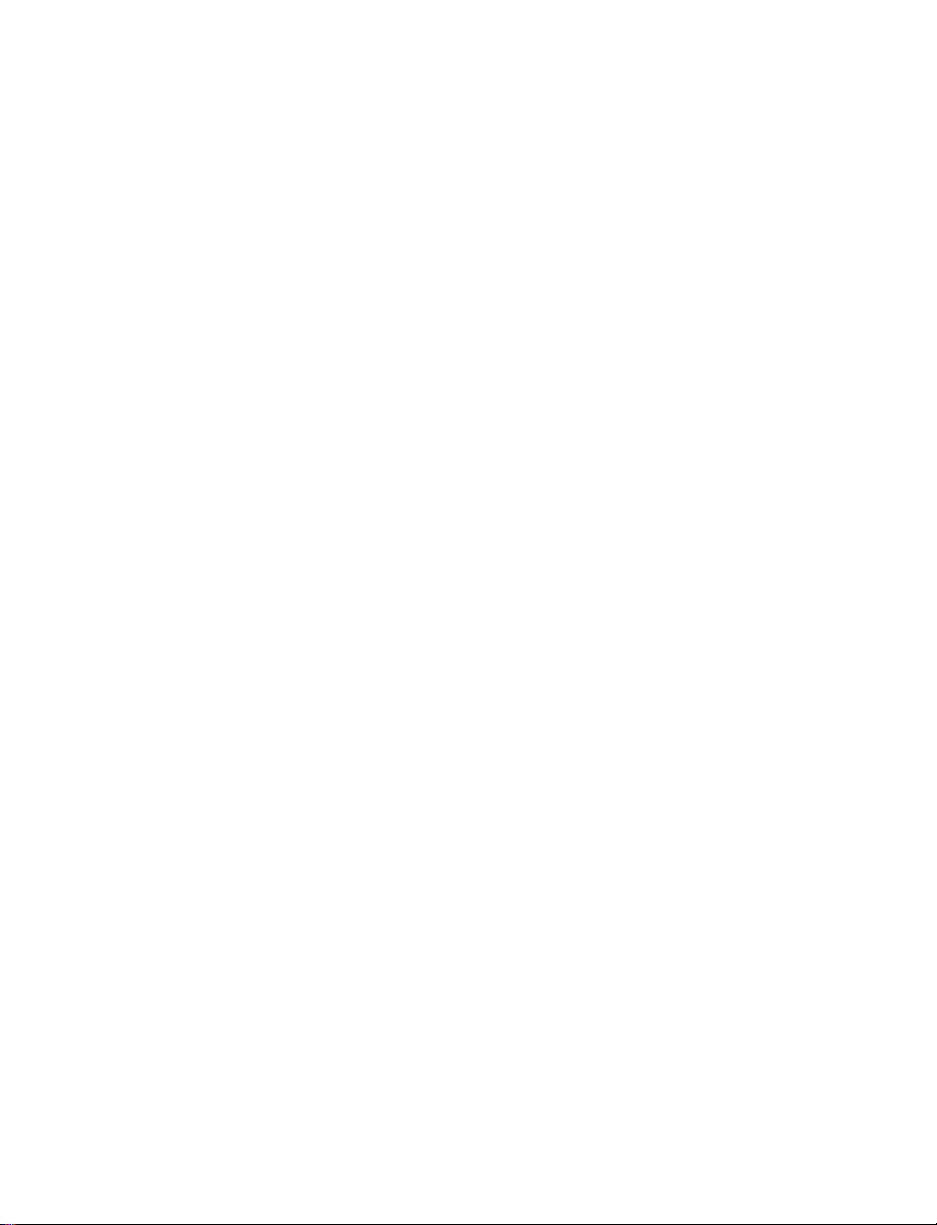
10
Zebra Technologies International, LLC
333 Corporate Woods Parkway
Vernon Hills, IL 60061.3109 U.S.A.
电话:+1 847.634.6700
传真:+1 847.913.8766
www.zebra.com
Zebra Technologies Asia Pacific, LLC
电话:+65-6858.0722
传真:+65-6885.0838
电子邮件:zebra_ap@zebra.com
77977Lr2-C Rev. 2 (9/02)
所有产品和商标的名称均为其公司的注册商标。保留所有权利。
©2002 ZIH Corp.
